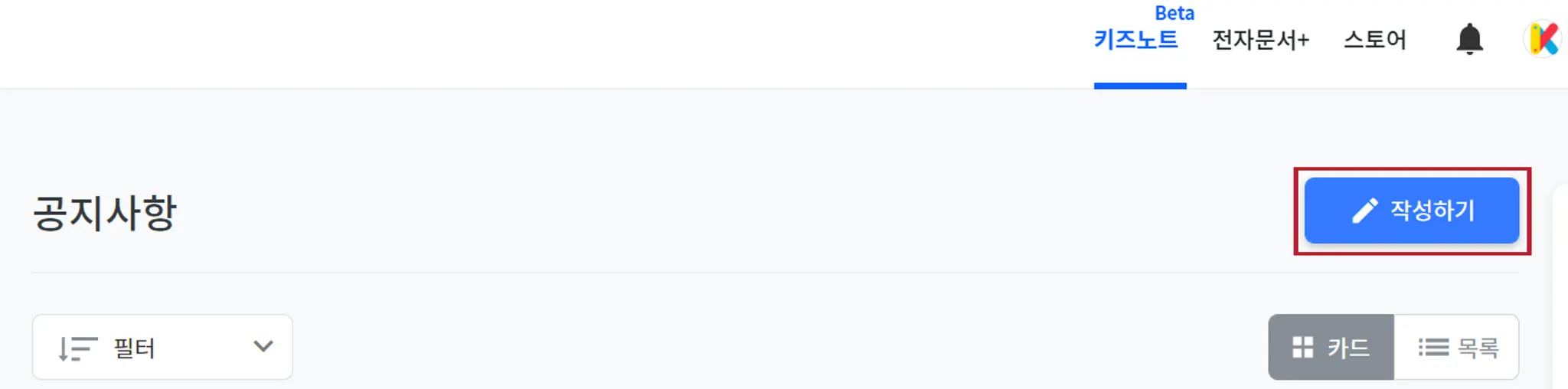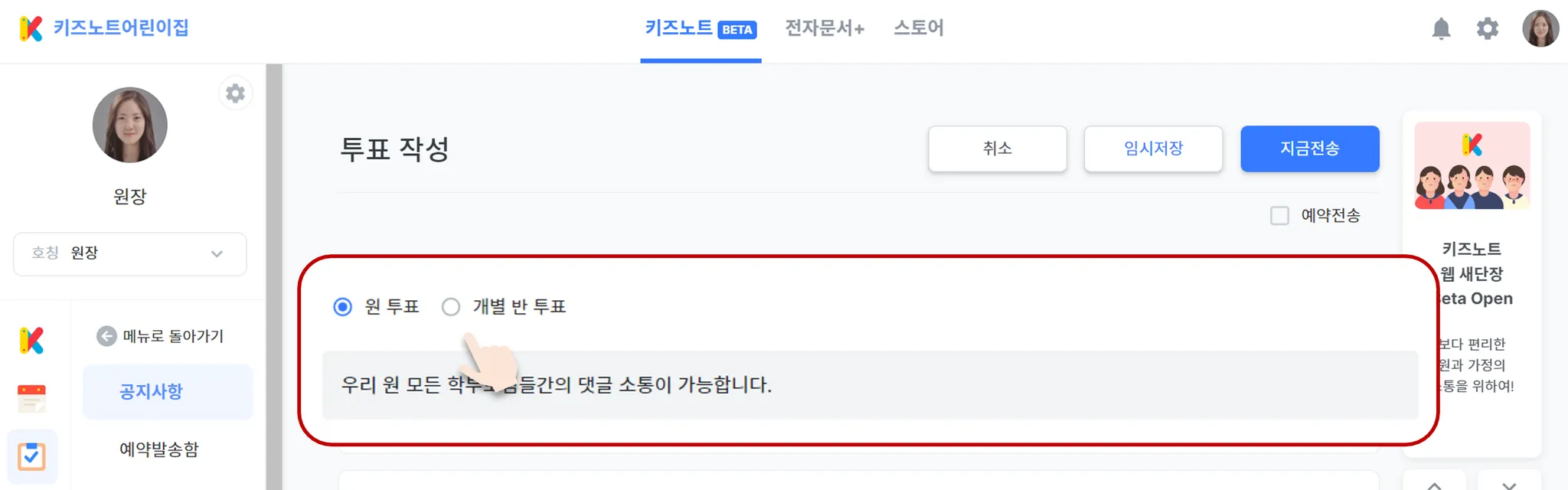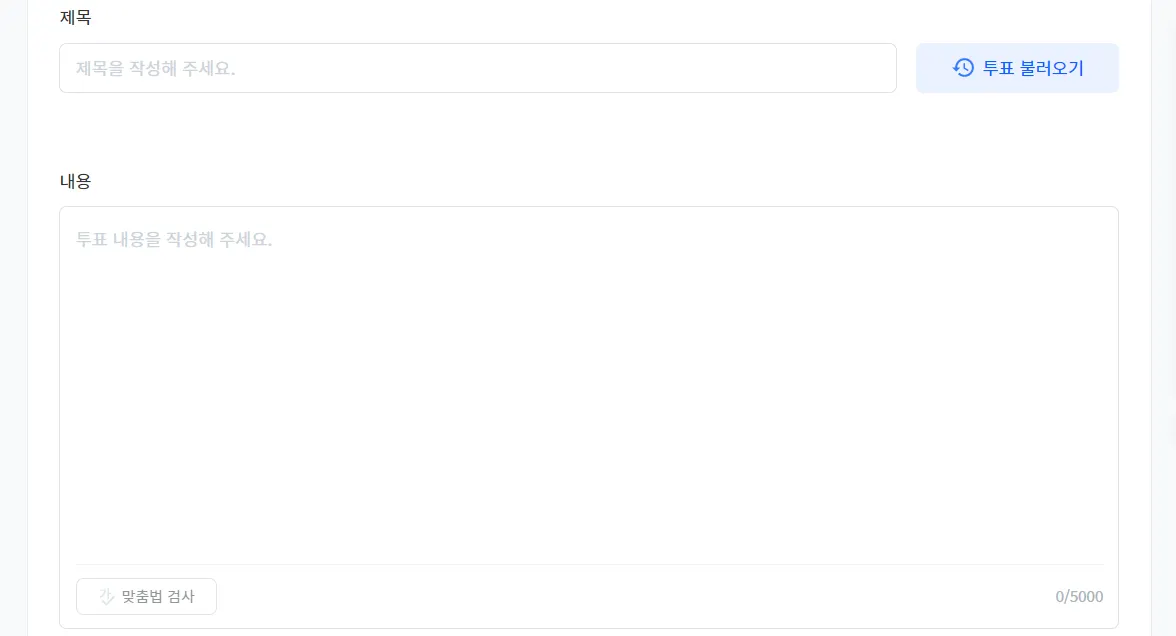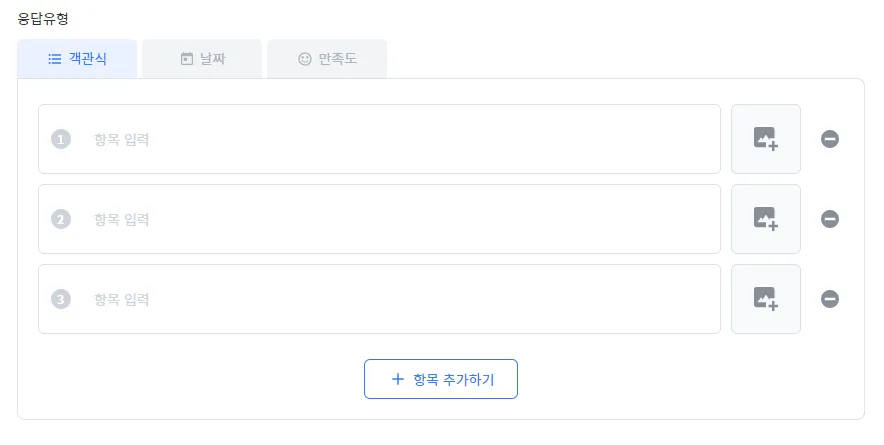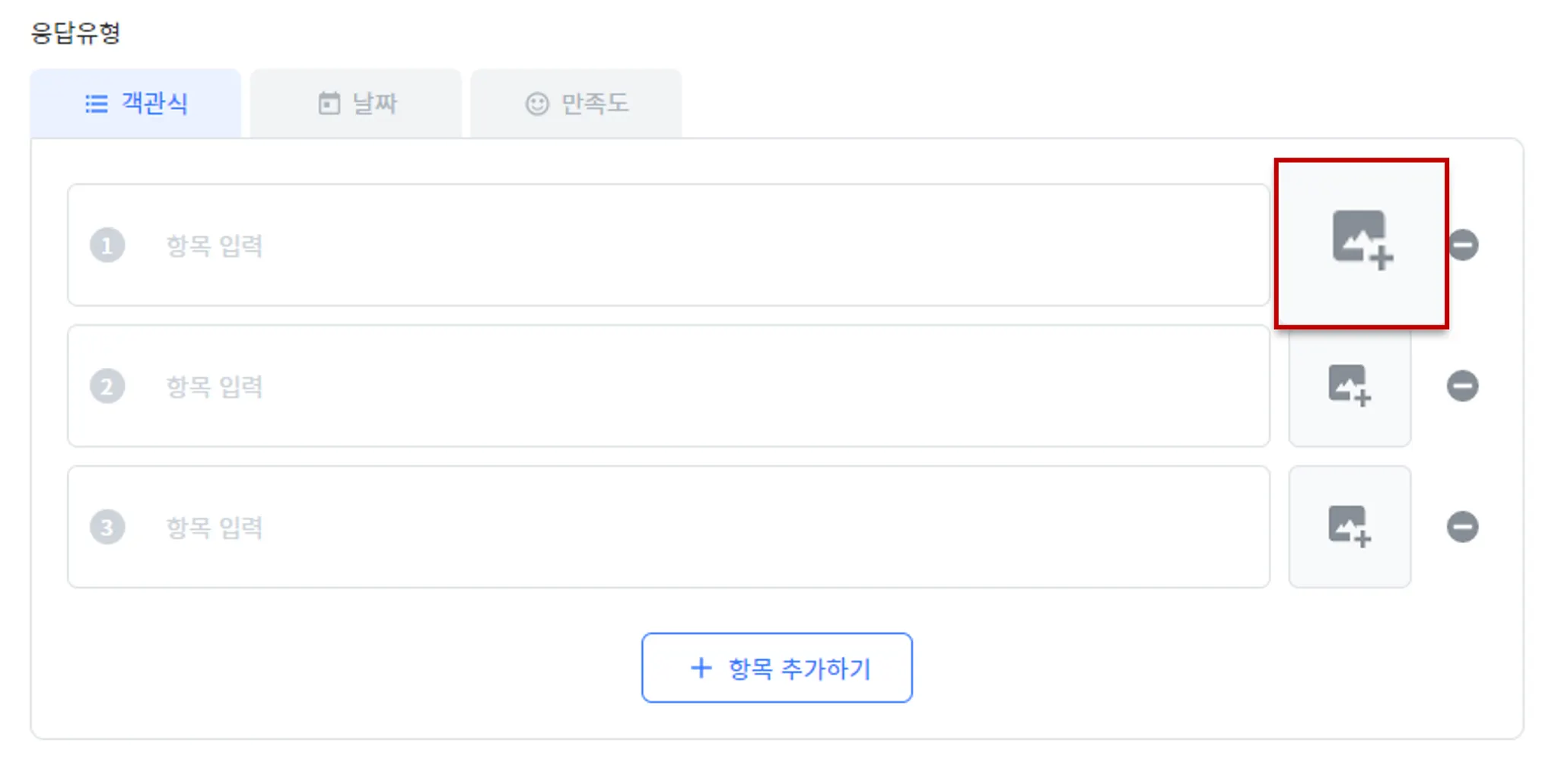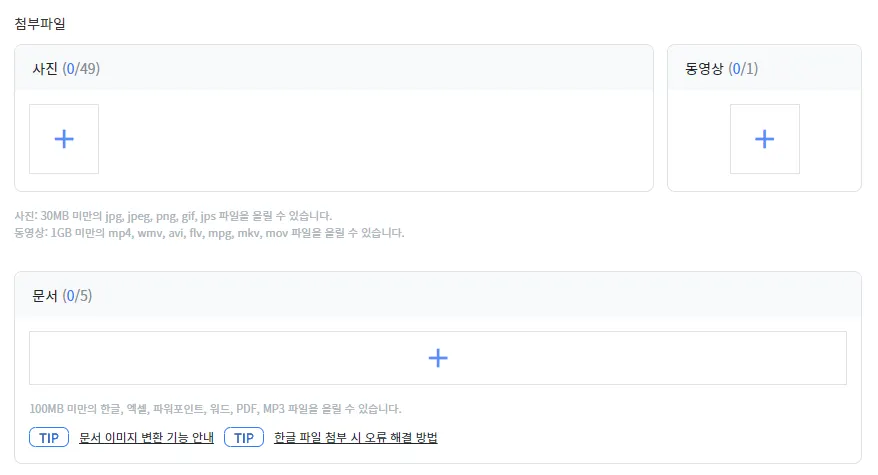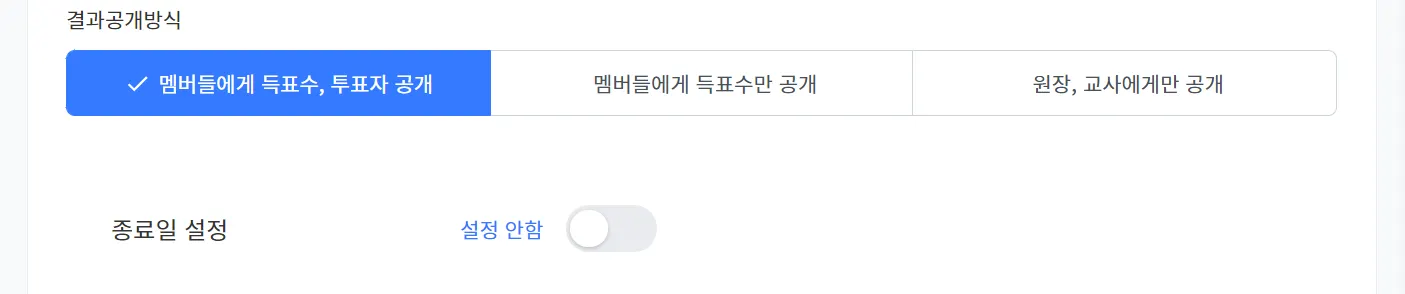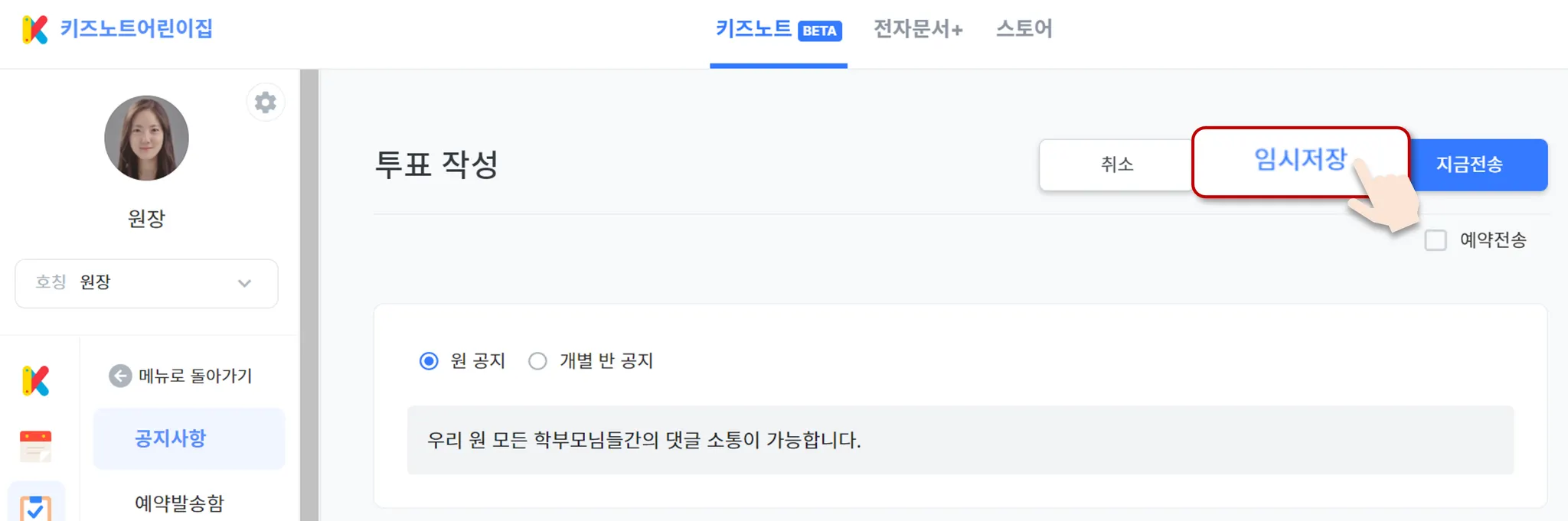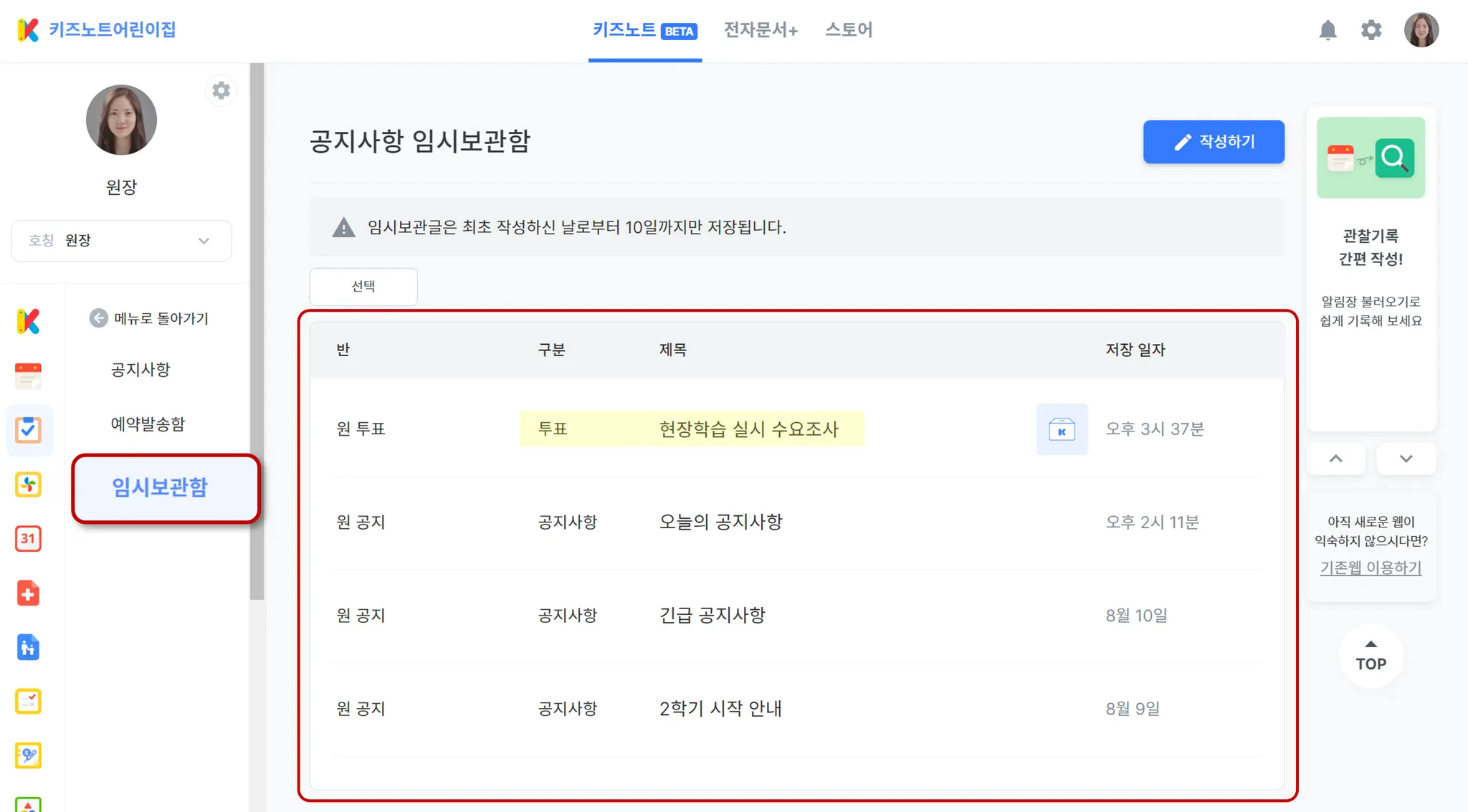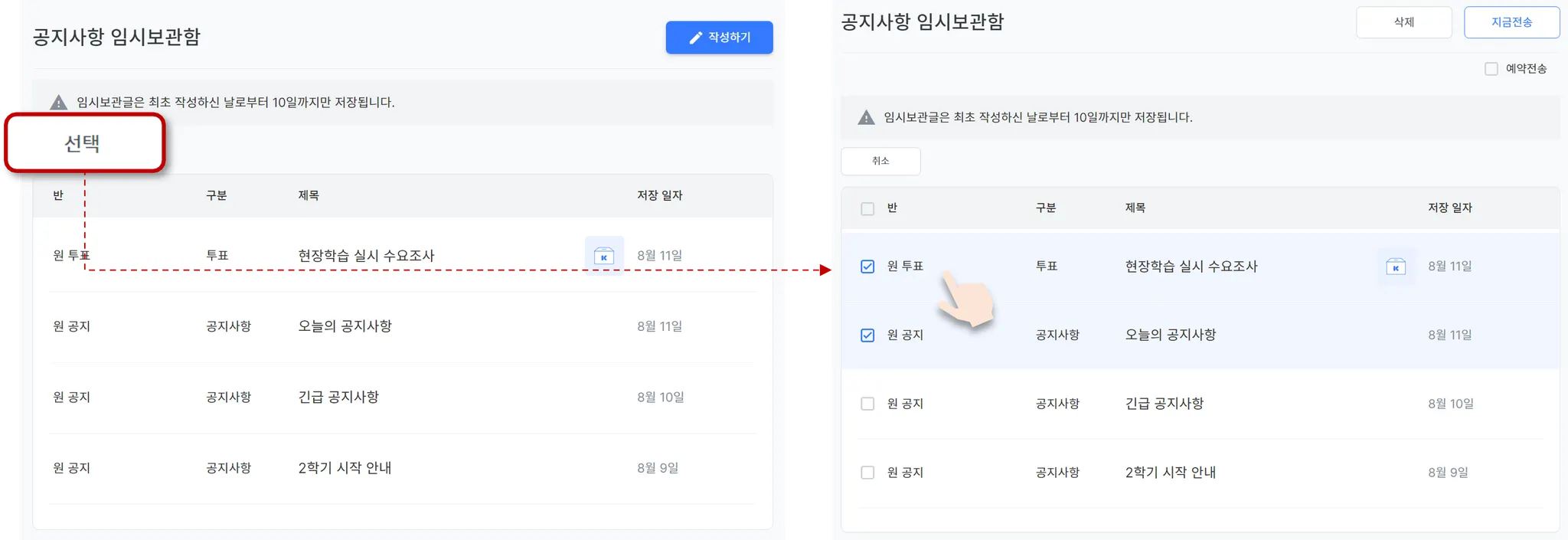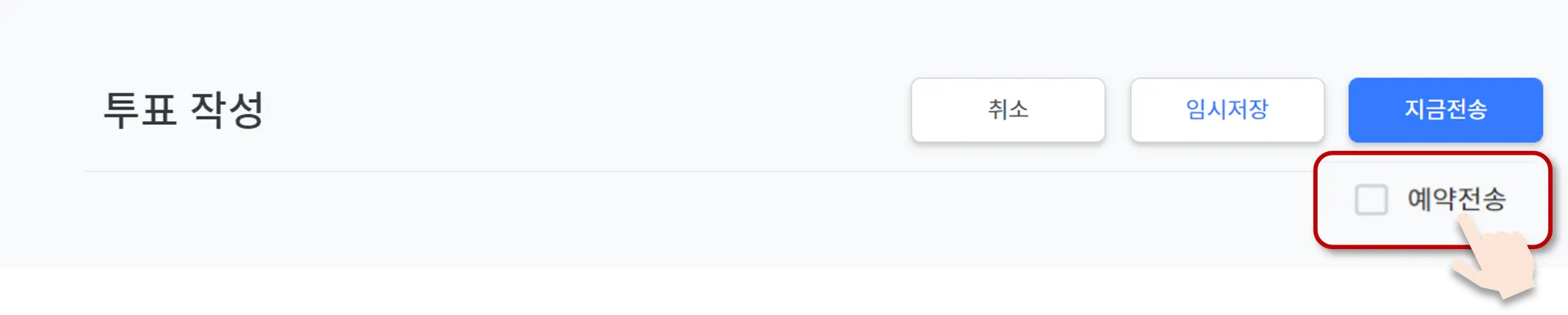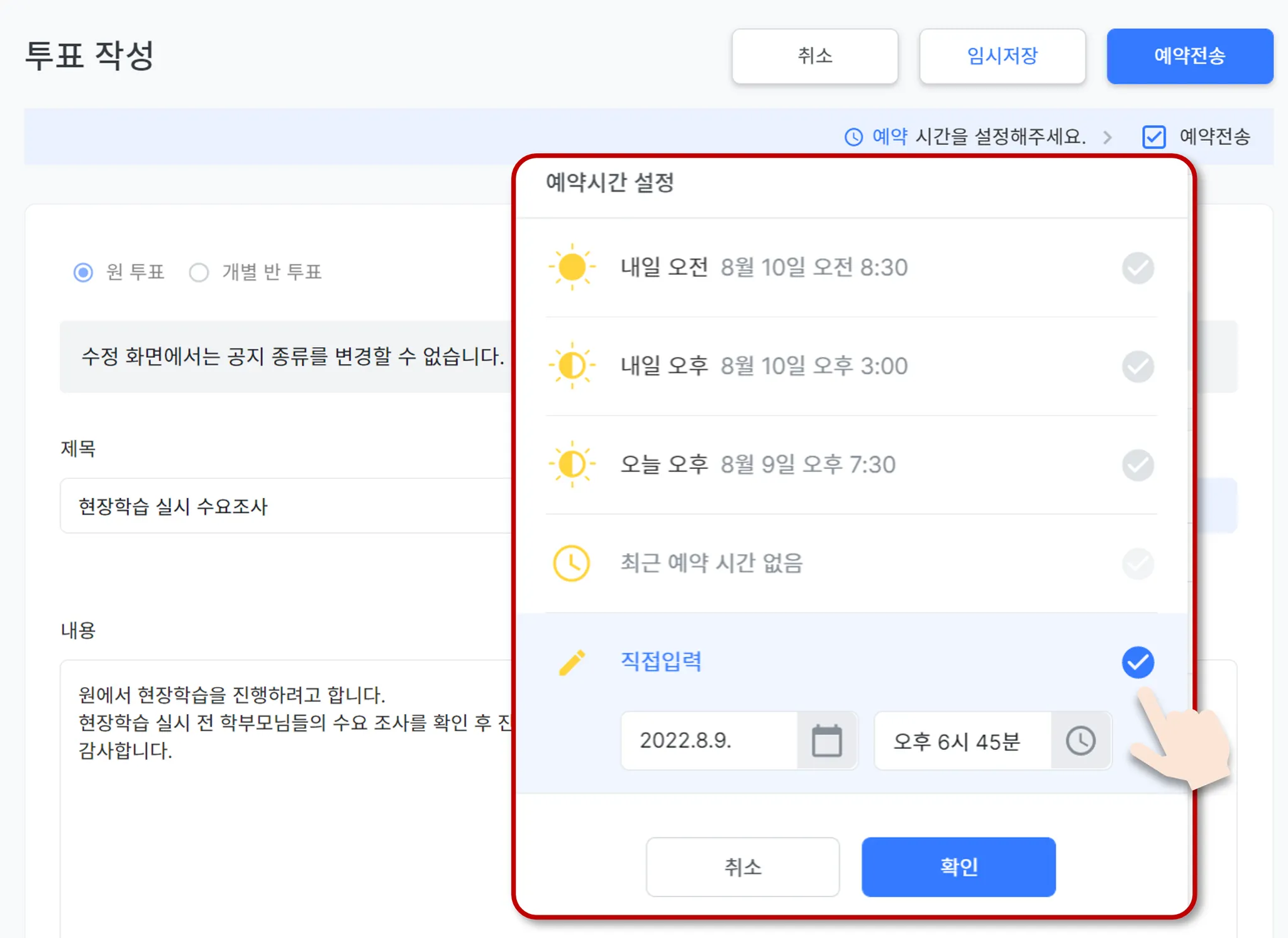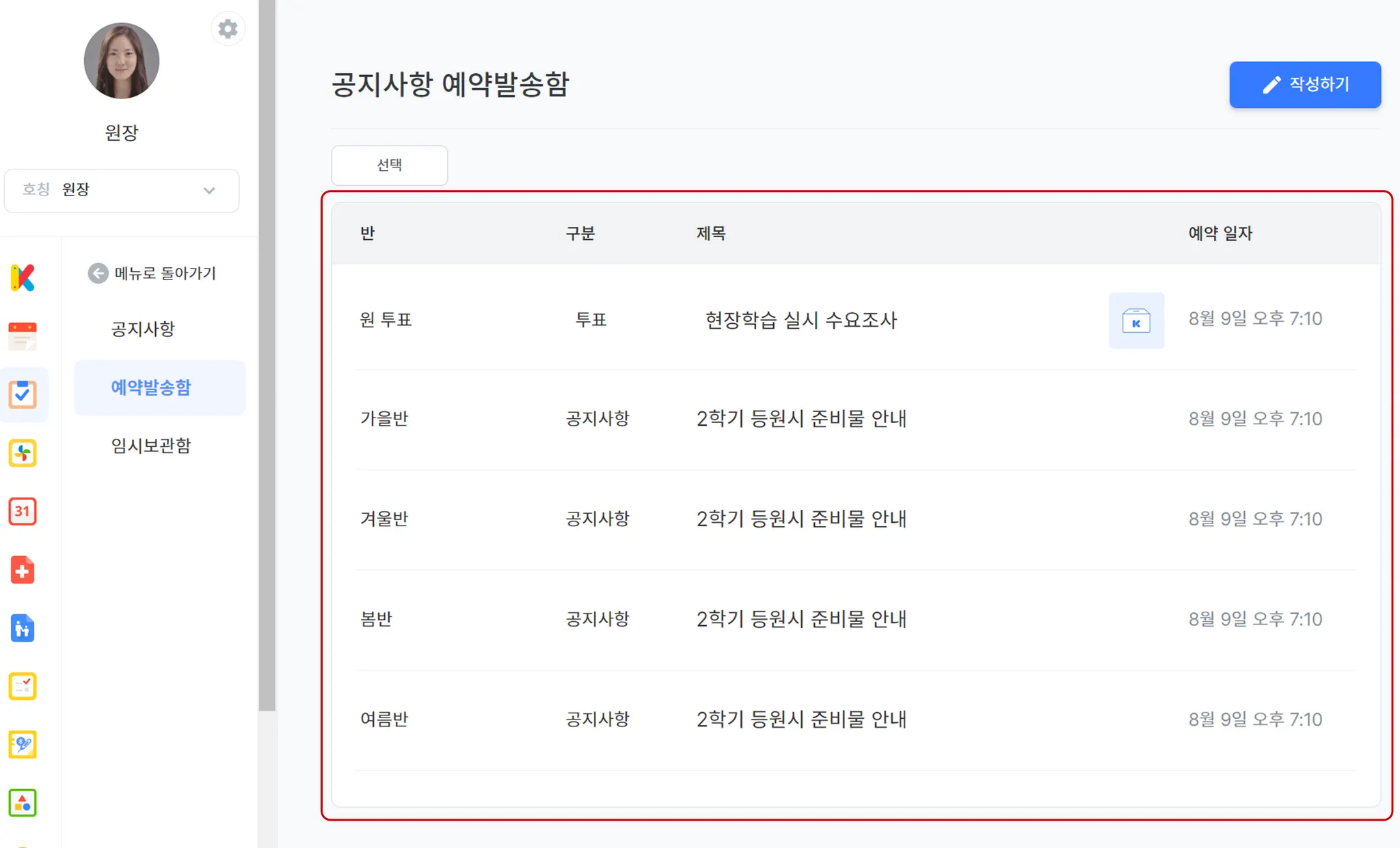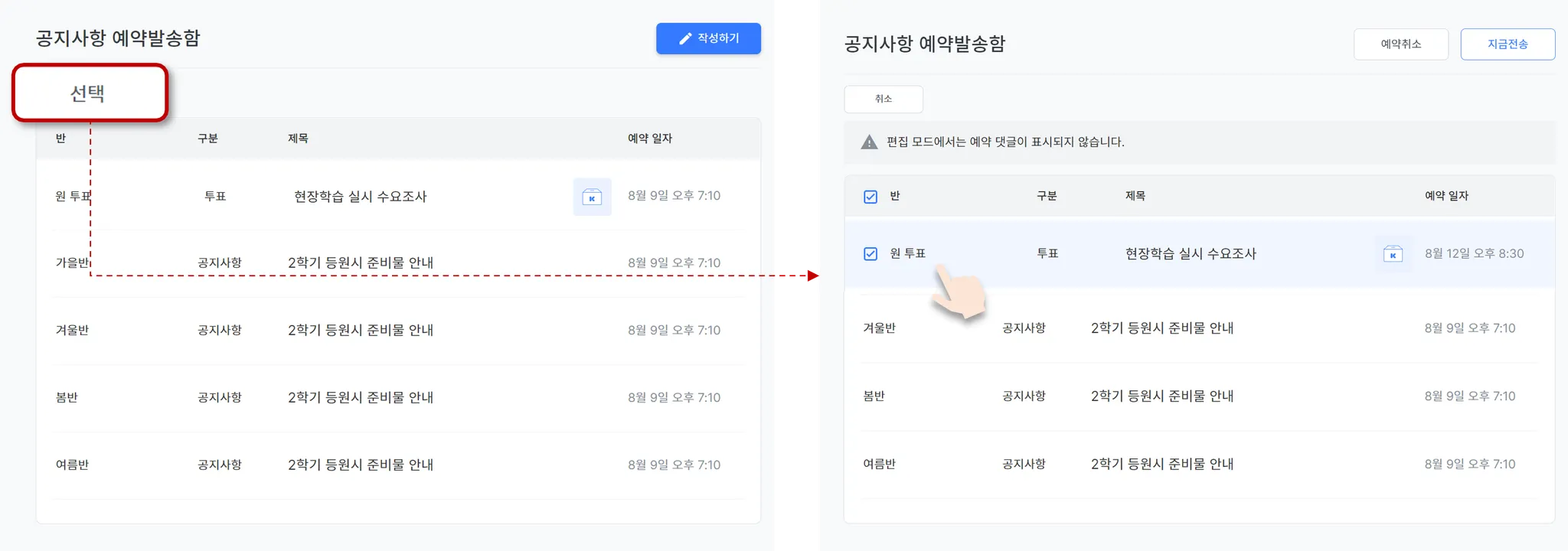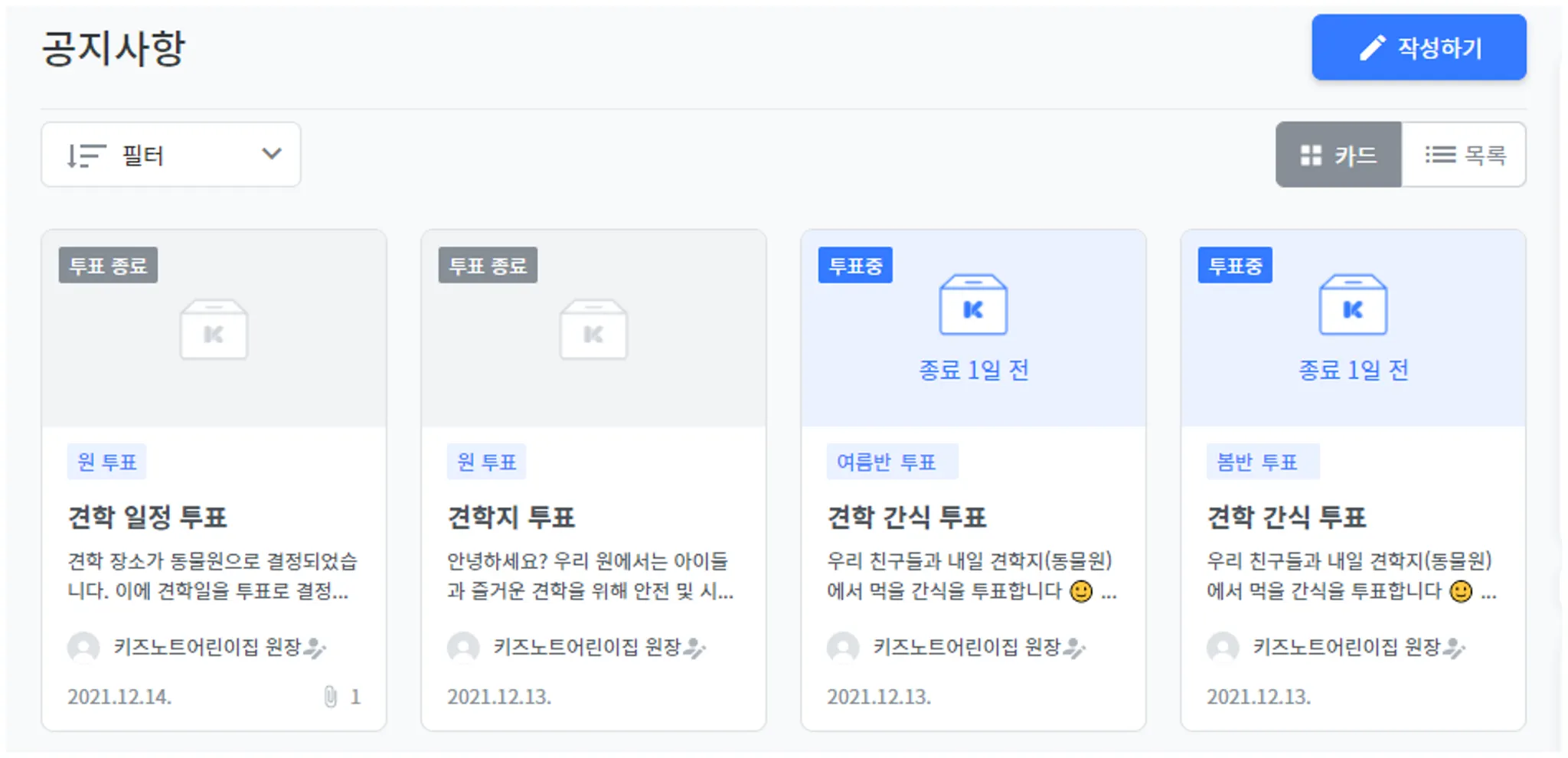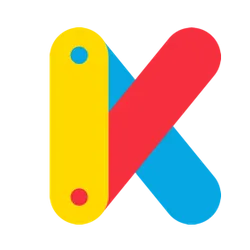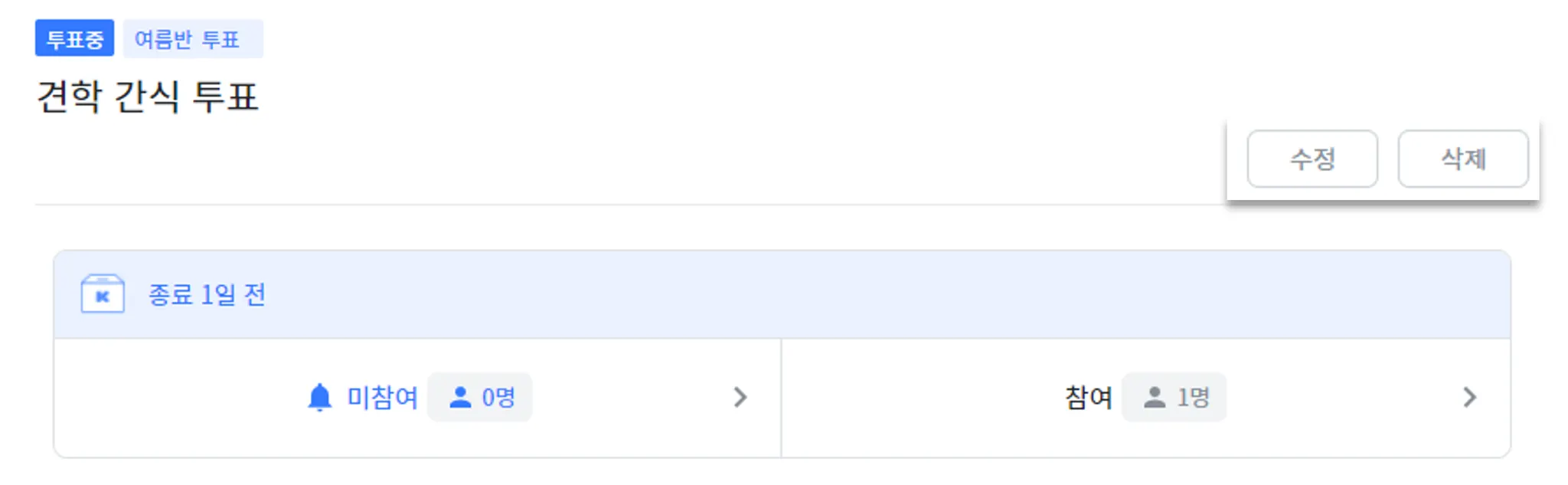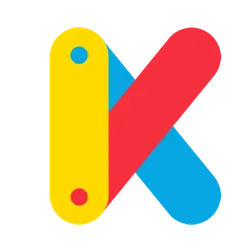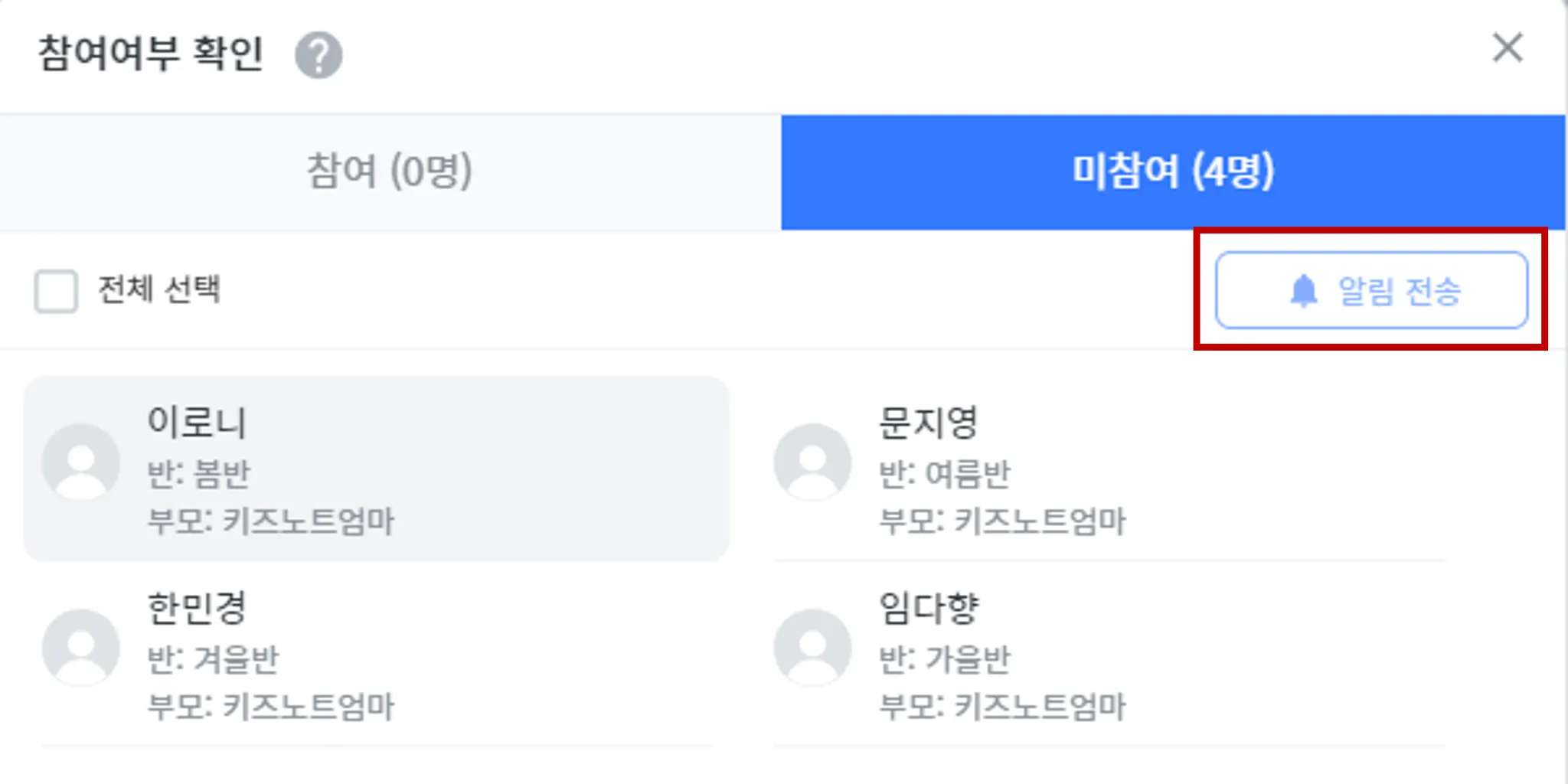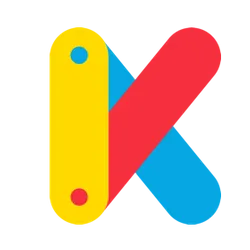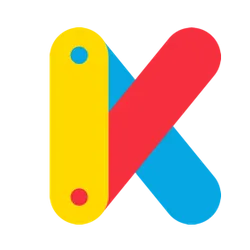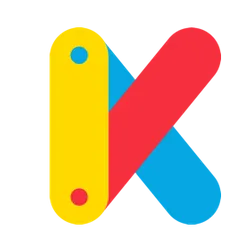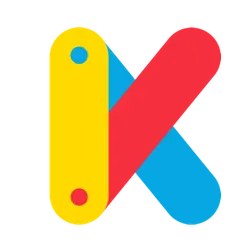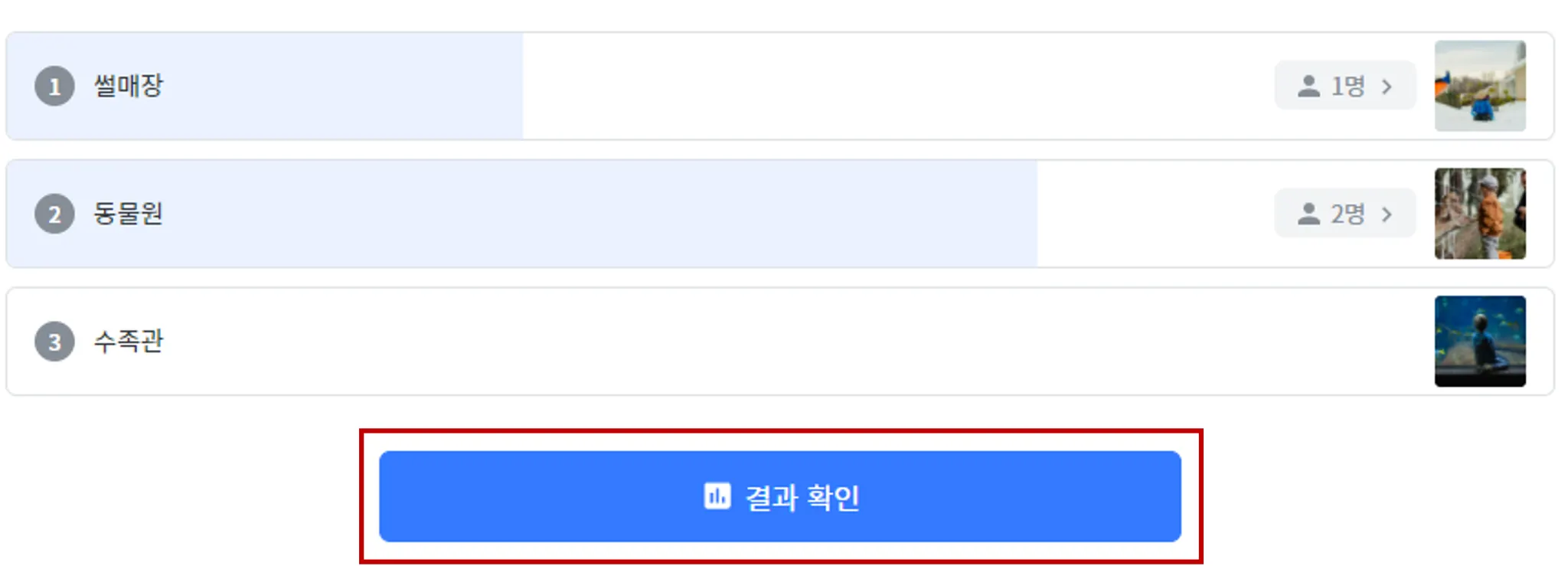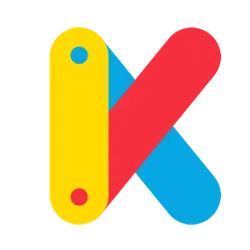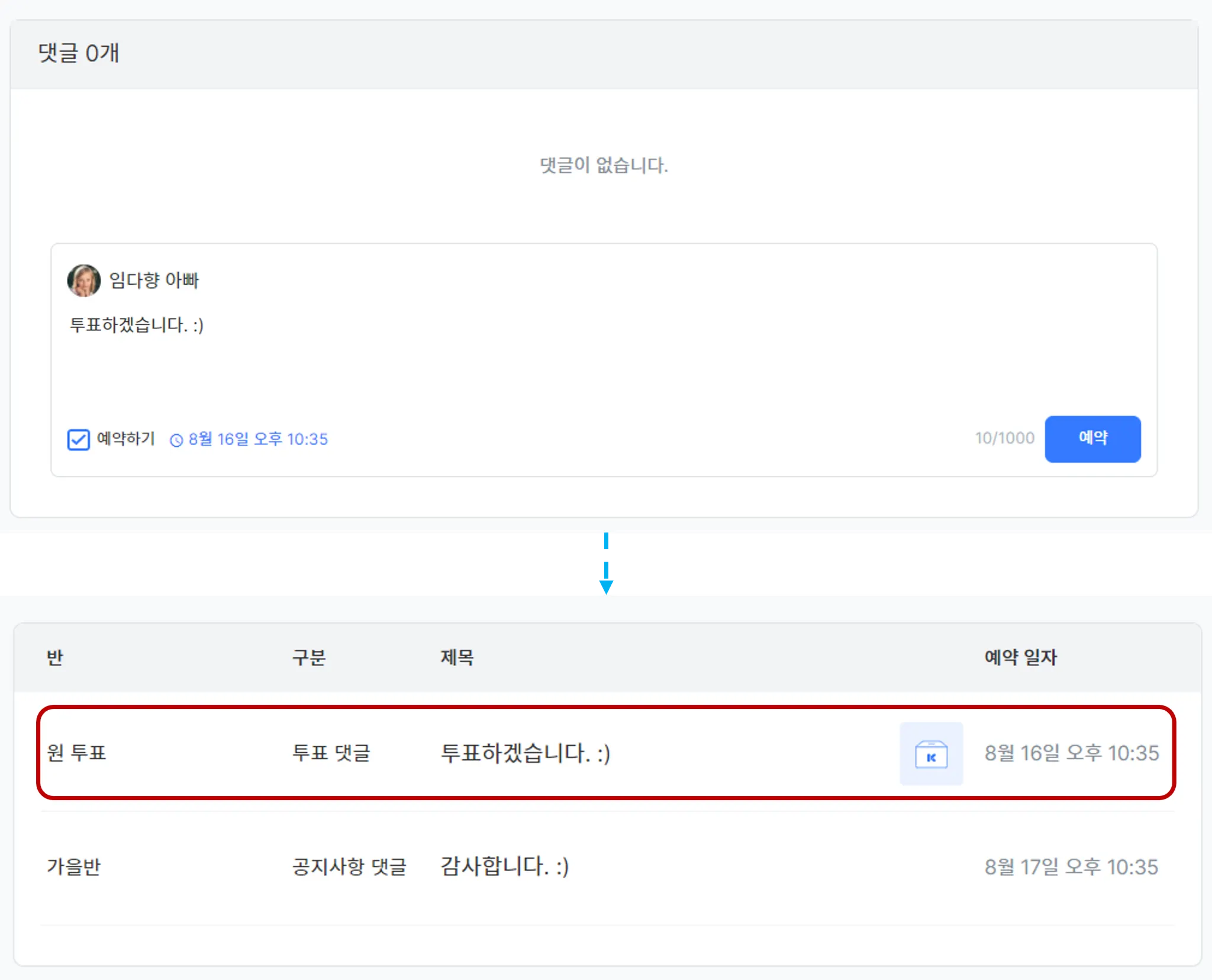원장님, 선생님! 한번 읽고가세요!
투표는 원아별로 표시됩니다. 형제, 자매가 원,동일 반에 재원 중이더라도 원아마다 제출 내용이 다를 수 있으므로 원아별로 투표에 참여할 수있습니다.
투표 작성하기
수요조사, 만족도 조사 등 부모님의 의견을 쉽고 빠르게 모을 수 있습니다.
키즈노트 Web에서 공지사항 메뉴를 선택합니다.
공지사항 상단 작성하기 를 선택하고, 투표만들기를 선택하여 작성을 시작합니다.
투표를 진행할 반 선택을 해주세요.
원 투표는 원에 속한 모든 멤버가 함께 볼 수 있고, 개별 반 투표는 해당 반에 속한 멤버만 볼 수 있습니다.
투표의 제목과 내용(최대 5000자)를 작성해주세요.
투표의 제목과 내용은 필수항목이니 반드시 내용이 입력되어야 합니다.  - 투표 불러오기 : 최근 작성한 투표를 다시 불러와 변경내용만 수정할 수 있습니다.
- 투표 작성 시 맞춤법 검사 기능을 활용하면 맞춤법과 띄어쓰기 오류 등을 확인하고, 내용을 바로 교정할 수 있습니다.
- 투표 불러오기 : 최근 작성한 투표를 다시 불러와 변경내용만 수정할 수 있습니다.
- 투표 작성 시 맞춤법 검사 기능을 활용하면 맞춤법과 띄어쓰기 오류 등을 확인하고, 내용을 바로 교정할 수 있습니다.
필요에 따라 투표의 응답유형을 선택해주세요.
투표의 응답유형은 필수 항목이니 반드시 선택하시고, 투표 항목은 최소 2개 이상 입력해주세요.  - 객관식 : 항목을 직접 입력하여 설정 할 수 있습니다.
- 만족도 : 원에서 진행하는 만족도 조사 진행 시 활용 할 수 있습니다. (만족도 항목은 수정 불가)
- 날짜 : 날짜 항목을 지정하여 만들 수 있습니다.
- 객관식 : 항목을 직접 입력하여 설정 할 수 있습니다.
- 만족도 : 원에서 진행하는 만족도 조사 진행 시 활용 할 수 있습니다. (만족도 항목은 수정 불가)
- 날짜 : 날짜 항목을 지정하여 만들 수 있습니다.
객관식 항목에서는 투표 사진을 첨부할 수 있습니다. 투표 사진 첨부 기능으로 투표 내용을 쉽게 이해하고, 간편하게 투표할 수 있습니다.  - 항목 당 1가지의 이미지만 첨부할 수 있으며, 항목은 총 31개까지 만들 수 있습니다.
-
- 항목 당 1가지의 이미지만 첨부할 수 있으며, 항목은 총 31개까지 만들 수 있습니다.
-  를 클릭하면 해당 항목이 삭제됩니다.
를 클릭하면 해당 항목이 삭제됩니다.
필요에 따라 투표에 첨부파일을 추가해주세요.
첨부파일 추가는 선택항목이니 꼭 추가하지 않으셔도 됩니다.
- 첨부파일 개수 : 사진 최대 50장, 동영상 1개 (단, 동영상과 동시 업로드 시 사진은 최대 49장까지 업로드 가능)
- 사진 편집 : 사진에서 전체 편집을 클릭하면 사진별로 회전, 자르기 작업을 할 수 있습니다.
- 문서 첨부는 Web에서만 가능하며, 100MB 미만의 한글, 엑셀, 파워포인트, 워드 PDF, MP3파일을 첨부할 수 있습니다.
투표 결과공개방식 3가지 중 1가지를 선택하고, 종료일 설정 옵션을 선택해주세요.
투표의 결과공개방식은 필수 항목이니 반드시 선택해주세요.  - 종료일 설정 시 투표에 참여하지 않은 멤버들에게 종료 30분 전 자동 리마인드 알림이 발송되며, 투표 종료 시 모든 멤버들에게 종료 알림이 발송됩니다.
- 종료일 설정 시 투표에 참여하지 않은 멤버들에게 종료 30분 전 자동 리마인드 알림이 발송되며, 투표 종료 시 모든 멤버들에게 종료 알림이 발송됩니다.
필요에 따라 복수선택, 학부모 서명기능을 선택하여 켜거나 끌 수 있습니다.
댓글 기능은 필수항목이니 반드시 허용 옵션을 선택하셔야 합니다.  - 학부모 서명 : 투표에 참여한 학부모 서명이 필요할 경우 기능을 켜주세요.
- 댓글 허용 : 투표 댓글 허용 여부를 선택할 수 있습니다. 댓글 작성 시 해당반 선생님, 원장님 계정으로 알림이 갑니다.
- 학부모 서명 : 투표에 참여한 학부모 서명이 필요할 경우 기능을 켜주세요.
- 댓글 허용 : 투표 댓글 허용 여부를 선택할 수 있습니다. 댓글 작성 시 해당반 선생님, 원장님 계정으로 알림이 갑니다.
작성할 내용 입력이 완료되었다면 보내기를 선택해주세요.
보내기를 누르면 투표가 즉시 발송되어 진행됩니다.
투표 임시저장
투표 작성 후 임시저장을 선택하면 작성한 투표를 임시저장 할 수 있습니다.
- 임시저장 선택 시 임시보관함 목록으로 이동합니다.
임시보관글은 최초 작성한 날로부터 10일까지만 저장되니 꼭 기억해주세요.  - 구분탭에 투표와 공지사항으로 항목이 구분됩니다.
- 구분탭에 투표와 공지사항으로 항목이 구분됩니다.
좌측의 선택 버튼을 클릭하면 여러 개의 글을 선택하고 전송, 삭제, 예약 전송 할 수 있어요.
투표 예약전송
작성한 투표를 예약발송 하려면, 우측 상단의 예약전송 버튼을 눌러주세요. 
예약시간을 설정해주세요. 직접입력을 선택하면 해당 투표 글을 전송할 시간을 직접 설정할 수 있습니다.
- 예약시간은 작성일시에서 최소 10분 이후부터 설정할 수 있습니다.
- 예약시간 직접 입력 시 현 시간보다 과거 일시로 예약할 수 없습니다.
예약시간을 설정한 후 예약전송 버튼을 눌러주세요.
예약전송을 선택하면 공지사항 예약발송함으로 이동하며, 목록에는 반, 구분, 제목, 예약 일자가 나타납니다. 
좌측의 선택 버튼을 클릭하면 여러 개의 글을 선택하고 예약 취소, 지금 전송 할 수 있어요.
투표 활용하기
작성된 투표는 공지사항 목록에서 확인할 수 있으며, 수정/삭제가 가능합니다.
투표 확인
키즈노트 Web에서 공지사항 메뉴를 선택합니다.
공지사항 목록에서 내용을 확인하고 싶은 투표를 선택합니다.
- 공지사항 목록에는 원 투표와 개별 반 투표를 모두 볼 수 있고, 진행 중인 투표와 종료 된 투표를 볼 수 있습니다.
- 투표 종료일을 설정해 놓은 경우 목록에서 투표 종료일이 표시됩니다.
투표 수정/삭제
내용을 다시 작성하거나 응답유형 추가 또는 변경을 할 수 있습니다.
원장님/선생님의 역할에 따라 수정 / 삭제 권한이 달라집니다.
원장님 : 본인 및 다른 교직원이 작성한 글 수정/삭제 가능
선생님 : 본인이 작성한 글만 수정/삭제 가능
투표 참여자가 있는 글을 수정하는 경우, 반, 제목, 응답유형, 결과 공개방식, 복수선택 허용, 학부모 서명받기는 수정할 수 없습니다.  - 내용, 첨부자료, 종료일, 댓글 허용 여부는 수정할 수 있습니다.
- 투표 수정시 별도의 알람이 전송되지 않습니다.
- 내용, 첨부자료, 종료일, 댓글 허용 여부는 수정할 수 있습니다.
- 투표 수정시 별도의 알람이 전송되지 않습니다.
알림 재전송
진행 중인 투표에서 미참여 멤버에게 알림 전송 기능으로 투표에 꼭 참여하실 수 있게 리마인드 알림을 발송할 수 있습니다.
- 투표의 응답은 실시간으로 참여 인원/미참여 인원과 응답 내용에 대한 확인이 가능합니다.
- 미참여자는 투표에 참여하지 않은 원아 명단입니다.
투표 출력
출력 기능을 통해서는 해당 투표 내용을 바로 출력할 수 있습니다.
투표 숨기기
게시물 숨기기기능으로 이전에 작성된 공지 대상과 작성 기간을 선택해 '비공개 게시물 보관함'으로 이동시켜 원장님 이외의 멤버에게 비공개 시킬 수 있습니다.
- 비공개 게시물은 언제든지 공개 게시물로 변경할 수 있습니다.
투표 종료
투표 종료 를 선택하면 해당 투표는 더 이상 투표할 수 없습니다. 투표 종료시 멤버들에게 투표 종료 알림이 발송되며, 수정할 수 없습니다.  - 투표 상세에서 종료 날짜와 시간을 확인할 수 있습니다.
- 투표 상세에서 종료 날짜와 시간을 확인할 수 있습니다.
투표 결과 확인
투표 결과는 투표 작성시 설정한 값에 따라 반영됩니다.
필요에 따라 결과 확인 기능을 통해 투표 항목별 참여자 목록을 한눈에 확인 할 수 있습니다. 
투표 댓글
댓글 기능을 통해서는 해당 투표 공지를 받은 멤버들과 소통할 수 있습니다.
- 원 투표는 우리 원 모든 학부모님들간의 댓글 소통이 가능하고, 개별 반 투표는 각 반 별 학부모님들간의 댓글 소통만 가능합니다.
- 예약하기를 선택하면 해당 댓글을 예약하여 설정한 예약시간에 발송할 수 있습니다.
Copyright  Kids Note, Inc. All rights reserved.
https://www.kidsnote.com
Kids Note, Inc. All rights reserved.
https://www.kidsnote.com